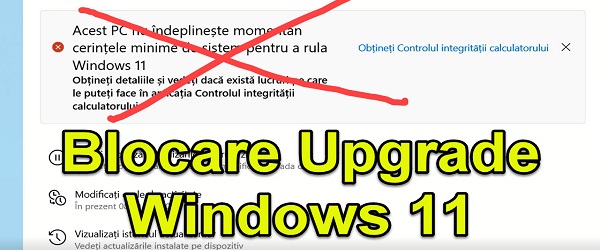
「Windows11へのアップグレードをブロックする方法」のビデオチュートリアルとは何ですか?
Windows 11へのアップグレードをロックする方法のチュートリアルでは、より高いバージョンのWindowsへのアップグレードをロックする方法を示します。
良い例は、Windows10からWindows11へのアップグレードをブロックすることです。これは、Microsoftが私たちにそうするように促し続けています。
Windows11へのアップグレードの必要性に関するWindowsUpdateメッセージをブロックするのはなぜですか?
アップグレードを避ける理由はたくさんあります。
- まだうまく機能しない可能性のあるソフトウェアがあります Windows 11
- 私たちが持っているハードウェアは互換性がありません
- 私たちが取り組んでいるPCは、100%安定していて、問題がないことを望んでいます。
- 多くの場合、ユーザーは単にOSを変更したくないだけです
なぜWindowsは私たちにアップグレードの衝動を送るのですか?
Windowsを開発しているMicrosoftは、Windows11をデータ収集に最適なオペレーティングシステムにしました。
言うまでもなく、Windows 1oはデータを収集しませんが、Windows 11では、これははるかに効率的で詳細です。
ユーザーの個人データを収集すること、それが賭けであり、デジタル時代のゴールドラッシュだと私は付け加えます。
Windows XP-収集されるデータ、特に使用法と操作はごくわずかです。
Windows 7-収集されるデータ、特に使用法と操作は比較的少ない
Windows 10-データ収集がより効率的になり、個人データ収集が改善されます
Windows 11-このバージョンでは、データ収集は完璧であり、収集される個人データの量はiOSとAndroidで非常に大量です
なぜ個人データが収集されるのですか?
オペレーティングシステムを開発している企業に尋ねると、「製品、サービス、ユーザーエクスペリエンスを改善するために」というフレーズで答えられます。
真実 収集された個人データは、広告、統計、その他の目的でユーザーのプロファイルを作成するために使用されます。 他にもたくさんあるかもしれません
メッセージがWindows10からWindows11にアップグレードするのをどのように止めますか?
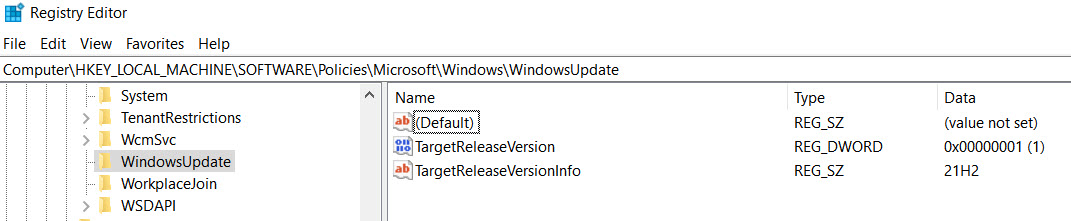
いくつかの方法がありますが、Windows10HomeだけでなくWindows10Proでも機能する方法を紹介します。
- オープン レジストリエディタ からタルト/regedit または注文regeditで CMD
- に行く コンピューター\HKEY_LOCAL_MACHINE\ソフトウェア\ポリシー\Microsoft\ Windows \
- WindowsUpdateキーがない場合は、名前を付けて作成する必要があります WindowsUpdateを
- 「Windows」を右クリック 新規/キー -名前を付けてくださいWindowsUpdateを「
- 次に、キーを右クリックします WindowsUpdate / New / DWORD(32ビット)値 名前付き ターゲット リリース バージョン と価値 1
- その後、キーをもう一度右クリックします WindowsUpdate/新規/文字列値 名前付き ターゲットリリースバージョン情報、ダブルクリックしてデータを評価し、現在のバージョンのWindowsに切り替えます
- CMDでコマンド「winver」を使用してバージョンを確認します
これは、現在のバージョンのオペレーティングシステムに必要なもの以外に、Windows Updateを通じて受け取った他の不思議にWindowsが注意を払わないようにするために、上記で作成しました。
今後は、ご使用のバージョンのWindowsの更新のみを受け取り、Windows11以降へのアップグレードを促すバナーに煩わされることはありません。
Windows11チュートリアル












なぜw11にそんなに気が進まないのか分かりません。
まず第一に、私のPCはうまく機能します。互換性のあるハードウェア、定期的な更新があります。すべてのプログラムがインストールされており、それらも非常にうまく機能します。–デジタルライセンス付きのW11。
それはw11の始まりの初めでした。その間にそれを解決したプリンターのいくつかの問題。
また、データ収集についてもわかりません。ユーザーからどのようなデータを収集できるのでしょうか。
私にとって、Windowsアカウントを除いて、ここで私は電子メールアドレスを意味します。私も彼らのサービスで行いました….99%そこには何も真実ではありません。私のIP、地理的位置、および閲覧履歴を参照してください...私は海賊版ソフトウェアを持っていません.....彼は私について他に何を知ることができますか?
隠すものは何もない
そして結局、私はVPNを導入しました…そしてさようなら…私はファイアウォールを介したすべての通信をブロックします…そして私は問題を解決しました
こんにちはキリスト。 2500レイの予算でラップトップを選択するための新しいガイドを楽しみにしています。 本当にアップデートが必要です。 ありがとう!
おかげクリスティ
2500レイのラップトップ選択ガイドにも興味があります
こんにちは、特定の電話番号を呼び出す方法についてのチュートリアルを行うことができますか?
事前に感謝します!
こんにちは。 regedit で手順を追って実行しましたが、2 日後に WindowsUpdate にメッセージが表示され、更新を再開し、PC で Windows 11 のアップグレードを確認する必要があります。